3 способа создать потрясающие рамки в Google Документах

Узнайте, как добавить границы в Документы Google, включая создание рамок с помощью таблиц или изображений. Эффективные решения внутри!
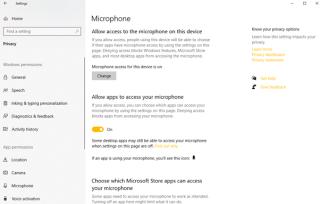
ОГЛАВЛЕНИЕ:
ЧАСТЬ 2: Почему мой микрофон не работает?
ЧАСТЬ 3: Лучшие методы решения проблемы с неработающим микрофоном в Windows 10:
ЧАСТЬ 4. Микрофон не работает в Windows 10. Проблема: ИСПРАВЛЕНО!
Заставьте микрофон и Windows 10 снова работать вместе!
Мы уже обсуждали решение проблем со звуком на ПК с Windows , но эти руководства сосредоточены почти исключительно на звуке, исходящем из динамиков. Итак, что, если мы столкнулись с проблемами с микрофонами? Что ж, независимо от того, используете ли вы гарнитуры или записываете музыку с USB-микрофоном, здесь мы перечислили лучшие методы для решения проблем с задержкой звука или ненадежных проблем с микрофоном.
Неработающие микрофоны на ПК с Windows случаются нечасто, однако определенные факторы могут легко вызвать проблему. Неисправные или несовместимые драйверы , неправильные настройки звука, неисправность оборудования и т. Д. - вот некоторые распространенные причины, из-за которых микрофон не работает в Windows 10!
Но прежде чем вы обратитесь к ближайшему техническому специалисту для устранения проблемы, вот несколько простых обходных путей, которые вы можете попробовать решить самостоятельно.
СПОСОБ 1. Убедитесь, что микрофон включен. Мы включили четыре различных способа устранения проблемы с неработающим микрофоном. Все методы просты в реализации. Любой, у кого есть базовые навыки работы с компьютером, может решить проблему.
В случае, если вы случайно отключили определенные функции своего микрофона, у вас может не возникнуть проблем со звуком в Windows 10. Итак, убедитесь, что все необходимые настройки включены. Просто нажмите Windows + I на клавиатуре, вы попадете в основные настройки . Нажмите « Конфиденциальность» > «Направляйтесь к микрофону» . Включите настройку микрофона, если она случайно отключена.
В тех же настройках вы можете выбрать, какие приложения могут иметь доступ к вашему микрофону. Итак, на случай, если вы обнаружите приложение, для которого требуется микрофон ( например, Skype ), включите для него разрешения на доступ к микрофону для бесперебойной работы.

МЕТОД 2 - перепроверьте физические соединения
Убедитесь, что ваш микрофон работает нормально и не имеет неисправного аппаратного соединения. Итак, осторожно отключите микрофон и подключите его снова. Если вы наблюдаете всплывающий звук, это означает, что Windows успешно распознала новое оборудование. Вы можете не столкнуться с какими-либо проблемами со звуком как таковыми. Но что делать, если вы не видите никаких звуковых подсказок?
В таком случае откройте меню « Пуск» > найдите « Диспетчер устройств» > «Найдите аудиовходы и выходы» , щелкните по нему, чтобы развернуть категорию. Когда ваш микрофон подключен правильно, вы должны увидеть его там. Если вы не видите микрофон, попробуйте подключить его к другому USB-порту . По-прежнему не появляется. Затем, возможно, вам следует попробовать использовать другой кабель, чтобы решить проблему, когда микрофон не работает в Windows 10.
МЕТОД 3 - Устранение проблем со звуком
Вероятно, это первое, что вы можете сделать, когда у вас возникнут проблемы со звуком или микрофоном. Ваша система Windows 10 спроектирована таким образом, что она может самостоятельно диагностировать и устранять проблемы, которые могут мешать нормальной работе.
Встроенный инструмент устранения неполадок - это инструмент Windows, который можно легко запустить для обнаружения и решения распространенных проблем с микрофоном и звуком. Просто щелкните правой кнопкой мыши значок звука на панели задач> выберите Устранение проблем со звуком . Этот параметр автоматически сканирует и устраняет проблемы , мешающие работе микрофона в Windows 10!
СПОСОБ 4. Проверьте драйвер микрофона в Windows 10.
Хотя Windows 10 автоматически устанавливает и обновляет драйверы устройств , и, безусловно, работает нормально. Но иногда это не так. Если вы являетесь свидетелем проблемы, микрофон не работает в Windows 10, вам может потребоваться убедиться, что у вас установлены последние аудиодрайверы.
Вы можете обновить драйверы автоматически, если у вас недостаточно терпения или навыков работы с компьютером, чтобы найти и установить совместимые аудиодрайверы. Используйте Smart Driver Care , который сканирует, находит и обновляет правильные и последние версии драйверов для всех ваших устройств , включая драйвер микрофона для Windows 10.
Просто загрузите утилиту обновления драйверов с помощью кнопки ниже> нажмите кнопку « Сканировать сейчас» , и программа обнаружит проблемные драйверы. Внимательно просмотрите список и нажмите кнопку « Обновить все» , чтобы загрузить и установить подходящие и совместимые драйверы для вашего ПК с Windows.

СПОСОБ 5 - Отключить улучшения звука
Хотя функция улучшения звука работает для улучшения общего звучания в вашей системе, часто эта функция является основной причиной различных проблем, связанных с динамиком и микрофоном.
Чтобы решить проблему с микрофоном, не работающим в Windows 10, попробуйте временно отключить улучшения звука, чтобы проверить, работают ли они: перейдите в Панель управления > Найти настройки звука > В диалоговом окне перейдите на вкладку Запись > Щелкните правой кнопкой мыши микрофон и выберите его « Свойства» > «Щелкните вкладку« Улучшения » и установите флажок« Отключить все звуковые эффекты » . Нажмите кнопку ОК , чтобы сохранить изменения!

Итак, это было наше краткое руководство о том, как решить проблему с неработающим микрофоном в Windows 10. Мы включили несколько общих советов, чтобы легко решить эту проблему. Однако часто микрофон перестает отвечать, потому что некоторые сторонние приложения продолжают блокировать доступ. Итак, поиск и удаление таких утилит имеют важное значение, чтобы вернуть все на место. Если ничего не работает, вы всегда можете перезагрузить компьютер с нуля. Но помните, что перед этим необходимо создать полную резервную копию !
У вас есть дополнительные вопросы, связанные с проблемой «Микрофон не работает в Windows 10»? Напишите нам по адресу [адрес электронной почты защищен] или свяжитесь с нами через Facebook или LinkedIn, чтобы получить дополнительную помощь!
Узнайте, как добавить границы в Документы Google, включая создание рамок с помощью таблиц или изображений. Эффективные решения внутри!
Это полное руководство о том, как изменить тему, цвета и многое другое в Windows 11 для создания потрясающего рабочего стола.
iPhone завис на домашних критических оповещениях? В этом подробном руководстве мы перечислили различные обходные пути, которые вы можете использовать, чтобы исправить ошибку «Домой хочет отправить критические оповещения iPhone». Узнайте полезные советы и решения.
Zoom - популярная служба удаленного сотрудничества. Узнайте, как добавить изображение профиля вместо видео, чтобы улучшить свою конфиденциальность.
Откройте для себя эффективные стратегии получения баллов Microsoft Rewards. Зарабатывайте на поисках, играх и покупках!
Изучите эффективные методы решения неприятной проблемы с бесконечным экраном загрузки Skyrim, гарантируя более плавный и бесперебойный игровой процесс.
Я внезапно не могу работать со своим сенсорным экраном, на который жалуется HID. Я понятия не имею, что поразило мой компьютер. Если это вы, вот несколько исправлений.
Прочтите это полное руководство, чтобы узнать о полезных способах записи вебинаров в реальном времени на ПК. Мы поделились лучшим программным обеспечением для записи вебинаров, а также лучшими инструментами для записи экрана и видеозахвата для Windows 10, 8, 7.
Вы случайно нажали кнопку доверия во всплывающем окне, которое появляется после подключения вашего iPhone к компьютеру? Вы хотите отказаться от доверия этому компьютеру? Затем просто прочтите эту статью, чтобы узнать, как отменить доверие к компьютерам, которые вы ранее подключали к своему iPhone.
Хотите знать, как транслировать «Аквамен», даже если он недоступен для потоковой передачи в вашей стране? Читайте дальше, и к концу статьи вы сможете насладиться Акваменом.








